wps软件作为一款集各种热门办公软件强大功能于一体的软件,用户可以在wps软件中来编辑各种各样的文件,给用户带来了许多的选择性,那么说到编辑软件,用户可以在wps软件中来编辑它,当用户的表格中有一组数据在同一列中,可以运用到分列功能来快速将这列数据分为三列,这样看起来会比较清晰易懂,最近小编看到有用户问到了wps表格如何使用分列来整理数据的问题,这个问题使用到了wps软件中的分列功能来解决,这个功能可以对数据进行有效区分,那么接下来就让小编来向大家介绍一下具体的操作方法吧,希望你们能够喜欢。
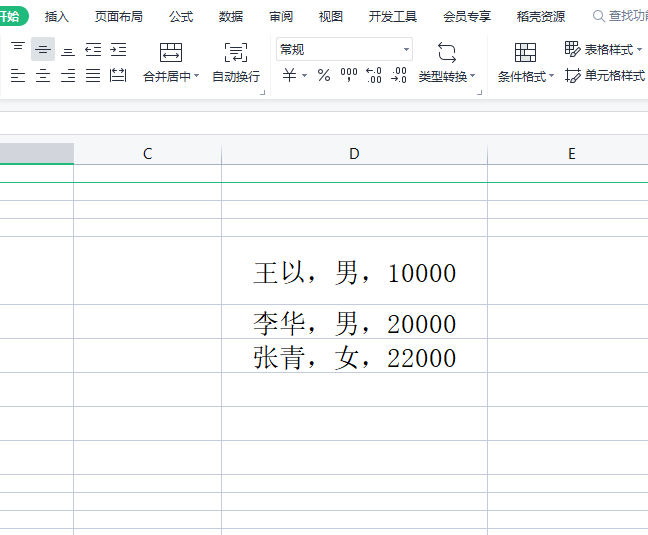
方法步骤
1.首先需要用户在进入到wps软件后打开相关的表格,并选中需要分区的列表
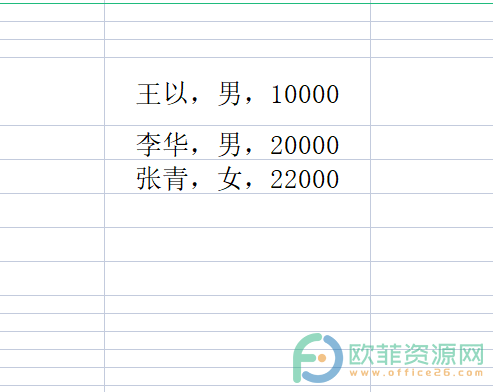
2.接着点击页面上方菜单栏中的数据选项,在切换得到的数据选项栏中选择分列选项
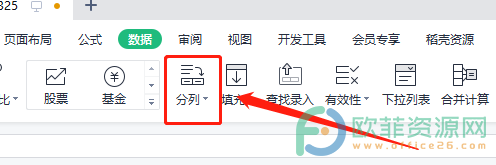
3.将会弹出文本分列向导窗口,勾选其中的分隔符号选项并点击右下角的下一步选项
电脑版wps表格如何标记重复数据
wps软件出现至今就拥有了庞大的用户群体,受到了很多用户的喜欢和欢迎,用户也在wps软件中收获了很多便利,总的来说wps这款办公软件给用户带来的好处是毋庸置疑的,用户在wps软
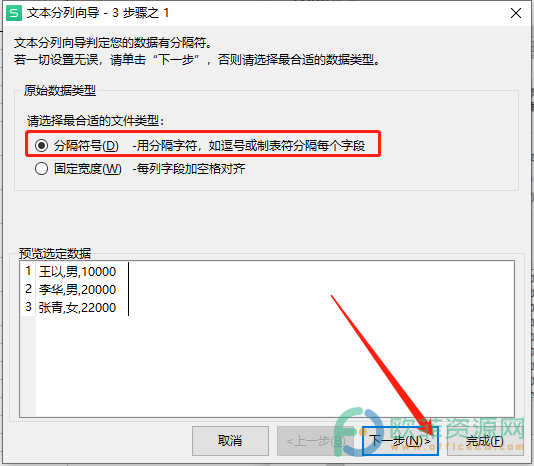
4.来到新的向导窗口后,勾选位于分隔符号的逗号窗口,接着按下下一步按钮
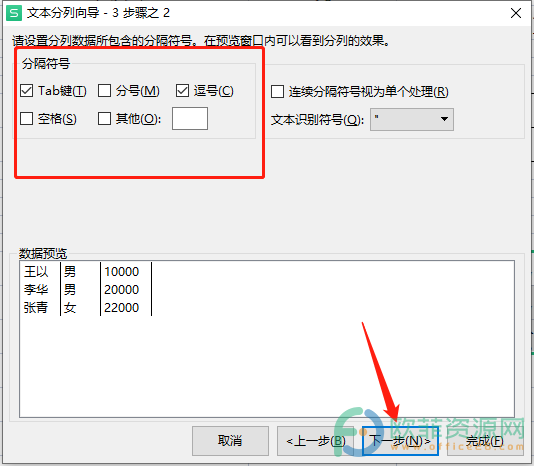
5.来到最后的向导窗口,可以根据自己的需求选择列数据类型,小编勾选的是常规选项,最后点击右下角的完成按钮即可
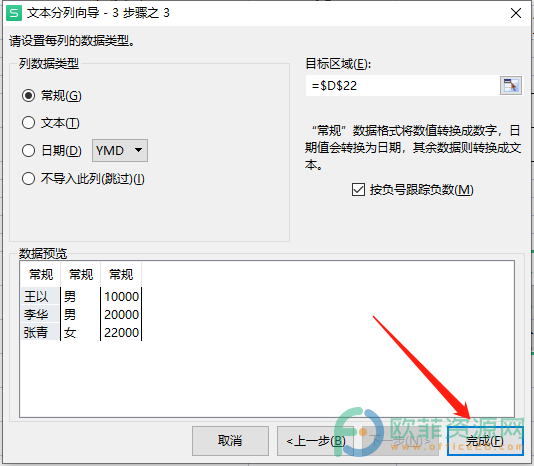
6.回到表格页面上可以发现为一列的数据分成了三列,如下图所示
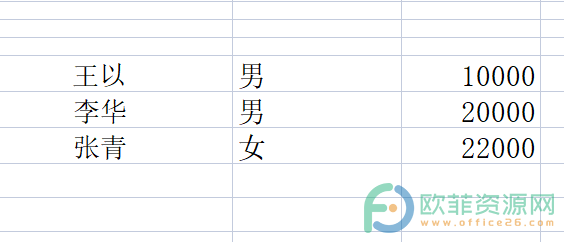
我们从中知道了可以使用分列功能来将表格中为一列的数据分为三列,还可以很迅速的将数据整理好,具体的操作方法i小编已经总结出来了,有需要的用户可以来看看。
电脑版wps表格如何提取重复数据到新表格上
wps软件给用户带来了许多的好处,并成为了热门的办公软件之一,出现至今拥有了很多的用户群体,很多用户很喜欢使用这款软件,当用户在wps软件中编辑表格时用户会遇到出现重复数



